Como recuperar o acesso ao disco rígido, corrigir o erro de não conseguir abrir o disco rígido

Neste artigo, mostraremos como recuperar o acesso ao seu disco rígido em caso de falha. Vamos acompanhar!
Projetar a tela do seu computador em um monitor secundário ou até mesmo em uma tela de TV tem muitas vantagens. Uma tela de tela maior permite aos usuários realizar multitarefas com mais eficiência, exibindo um maior número de janelas de aplicativos ativos ao mesmo tempo, e melhora a experiência de consumo de mídia. Anteriormente, se os usuários desejassem espelhar a tela do computador, eles precisariam de um cabo HDMI desajeitado para conectar seus computadores ou laptops à TV, mas com as TVs inteligentes se tornando parte de todos os lares, os cabos HDMI podem ser descartados. A tecnologia Miracast da WiFi Alliance, apelidada de HDMI sobre WiFi, deve ser agradecida por isso.
Miracast, como o nome sugere, é uma tecnologia de screencasting nativamente encontrada em sistemas Windows 10 e também foi adotada por outros fabricantes de dispositivos de tecnologia como Google, Roku, Amazon, Blackberry, etc. A tecnologia funciona no protocolo Wi-Di, ou seja, , WiFi Direct eliminando a necessidade de um roteador wi-fi. Usando o Miracast, é possível espelhar vídeos com resolução de 1080p (codec H.264) e produzir som surround 5.1. Além do Windows, todas as versões do Android acima de 4.2 possuem suporte integrado para a tecnologia Miracast. Embora o Miracast tenha eliminado a necessidade de mexer com cabos HDMI, ele fica atrás do Chromecast do Google e do Airplay da Apple em termos de recursos. No entanto, para a maioria dos usuários, a capacidade básica do Miracast de conectar computadores e telas de TV perfeitamente resolve.
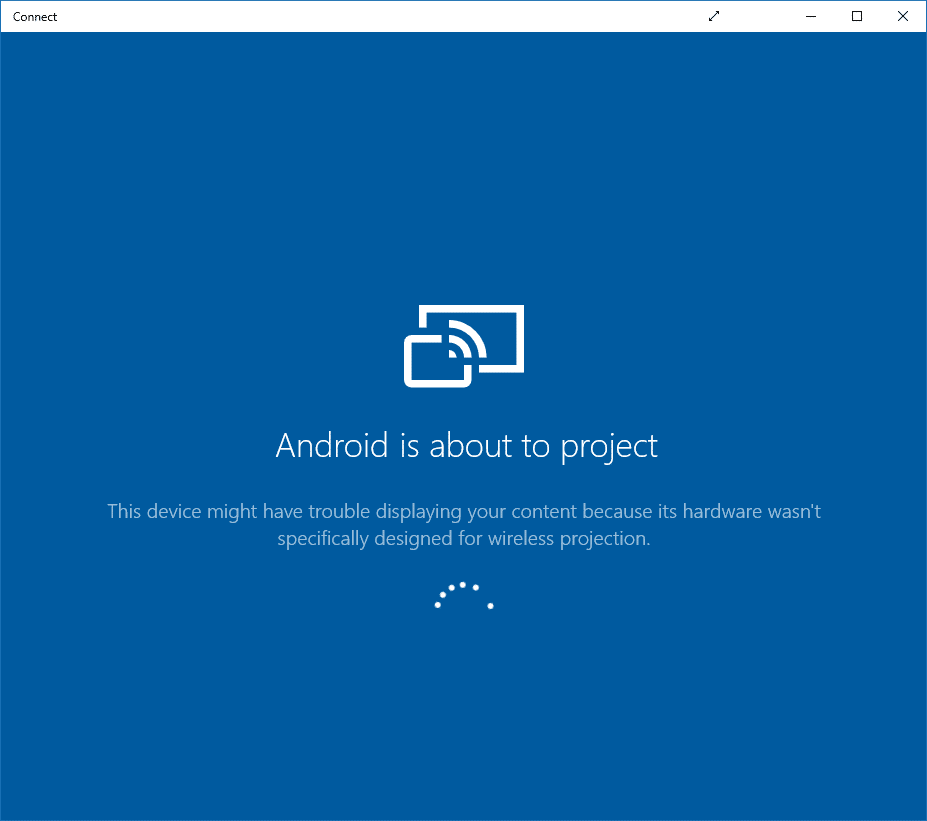
Conteúdo
A maioria dos computadores com Windows 8.1 e Windows 10 oferece suporte à tecnologia Miracast, embora se você atualizou de uma versão mais antiga do sistema operacional, como o Windows 7, pode querer confirmar seu suporte. Existem duas maneiras diferentes de verificar se o seu computador é compatível com Miracast.
1. Inicie a caixa Executar Comando pressionando simultaneamente a tecla Windows e R, digite dxdiag e clique em OK para abrir a Ferramenta de Diagnóstico DirectX .
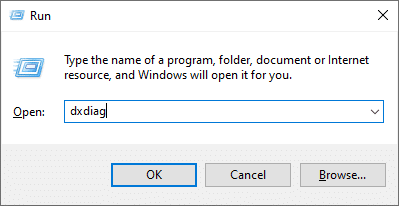
2. Aguarde a barra verde completar o carregamento e clique no botão Salvar todas as informações… presente na parte inferior da janela. Escolha um local apropriado para salvar o arquivo e também certifique-se de que o tipo de arquivo seja definido como texto.
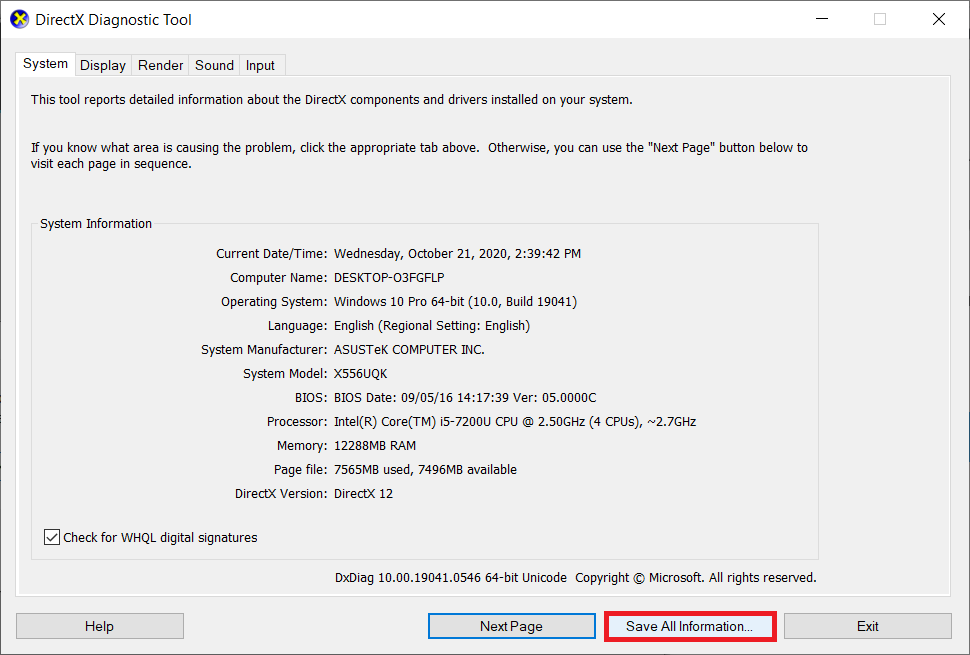
3. Localize e abra o arquivo .txt salvo no Bloco de Notas. Pressione Ctrl + F para abrir a caixa localizar / pesquisar e procurar Miracast.
4. A entrada Miracast apresentará 'Disponível' ou 'Disponível, com HDCP' , o que, como óbvio, implica que seu computador suporta a tecnologia. Do contrário, a entrada seria 'Não suportado pelo driver gráfico' ou simplesmente 'Não disponível'.

Você também pode verificar se a tecnologia Miracast é compatível com as Configurações do Windows. Abra Configurações de exibição (em Configurações do sistema) e role para baixo no painel direito até a seção Vários monitores. Você verá um hiperlink 'Conectar-se a um monitor sem fio' se a tecnologia Miracast for compatível.
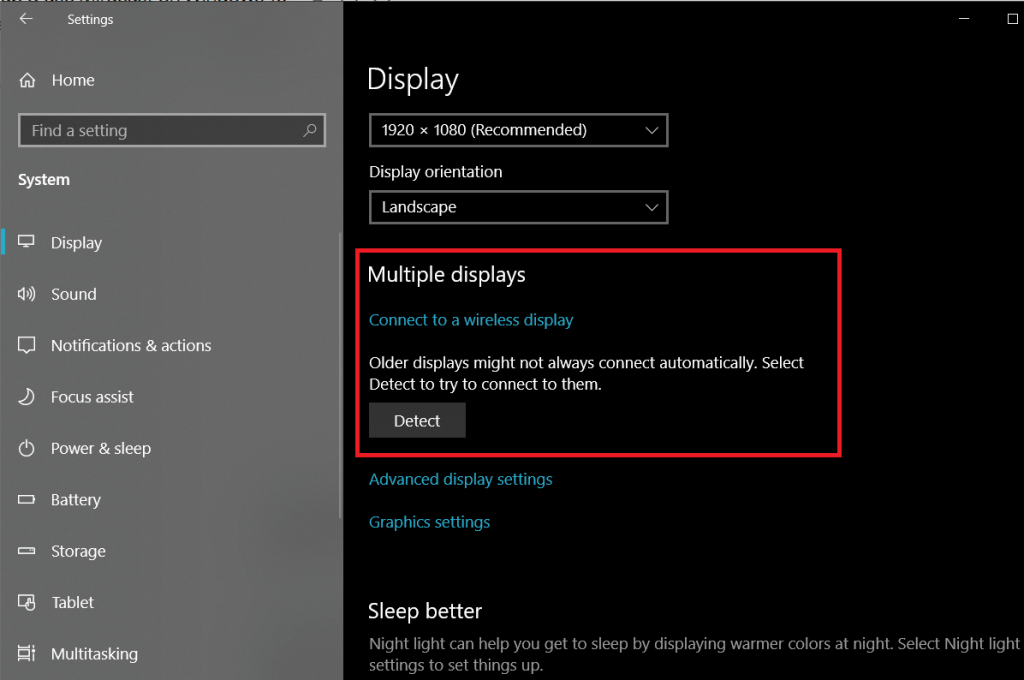
Como é óbvio, sua TV, projetor ou qualquer outro console de mídia também precisa ser compatível com a tecnologia se você deseja espelhar as telas. Leia a documentação oficial do dispositivo ou tente localizá-lo no site da WiFi Alliance, que mantém uma lista de todos os dispositivos compatíveis com Miracast. Atualmente, mais de 10.000 dispositivos no mercado têm suporte para Miracast. Além disso, nem todos os dispositivos habilitados para Miracast têm a mesma marca. Por exemplo, o SmartShare da LG, o AllShare Cast da Samsung, o Screen Mirroring da Sony e o Espelhamento de Display da Panasonic são todos baseados na tecnologia Miracast.
Se a sua TV não for compatível com Miracast, você pode comprar um adaptador de vídeo sem fio com suporte para Miracast e conectá-lo ao aparelho de TV. A própria Microsoft vende um adaptador de vídeo sem fio por 50 dólares, mas existem muitos outros adaptadores de vídeo disponíveis com um preço mais barato. Por exemplo, o Fire Stick da Amazon e os dongles do AnyCast também permitem que os usuários espelhem as telas de seus computadores.
Leia também: Correção de WiFi de 5 GHz que não aparece no Windows 10
Usar o Miracast para espelhar a tela do computador é uma tarefa bastante fácil. Em primeiro lugar, certifique-se de que ambos os dispositivos (computador e TV) estão conectados à mesma rede sem fio. Depois de conseguir conectar os dois dispositivos, você pode escolher entre várias configurações de exibição para atender às suas necessidades.
1. Ative o menu iniciar pressionando a tecla Windows e clique no ícone da engrenagem para abrir as Configurações do Windows . O atalho de teclado para o mesmo é a tecla Windows + I.
2. Clique em Dispositivos .

3. Na página Bluetooth e outros dispositivos, clique em Adicionar Bluetooth ou outros dispositivos .
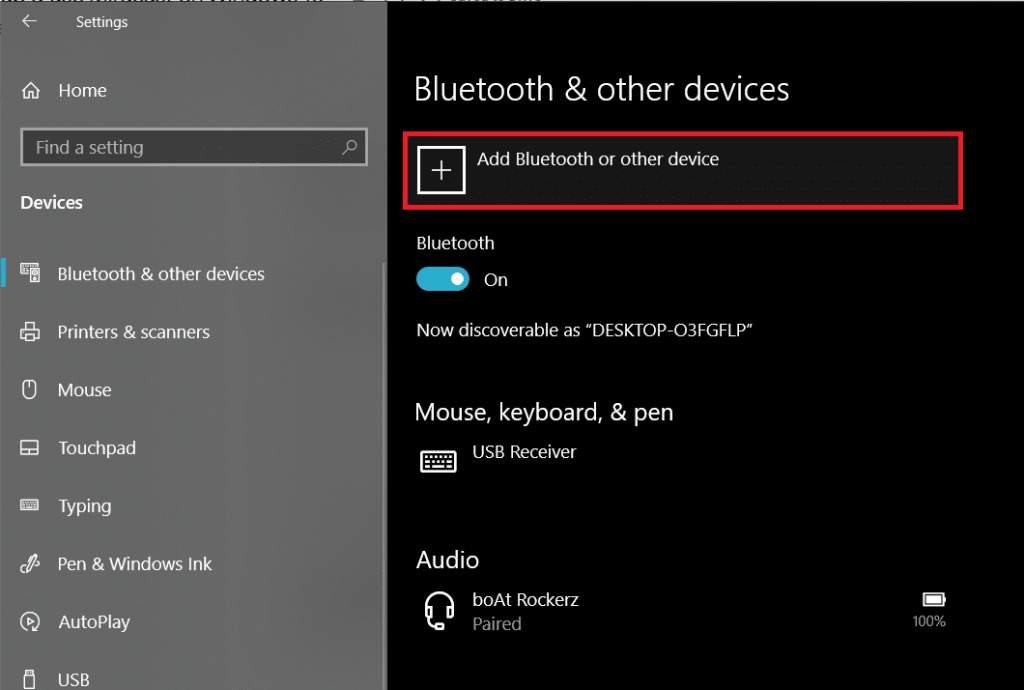
4. Na janela seguinte Adicionar um dispositivo, clique em Monitor sem fio ou dock .
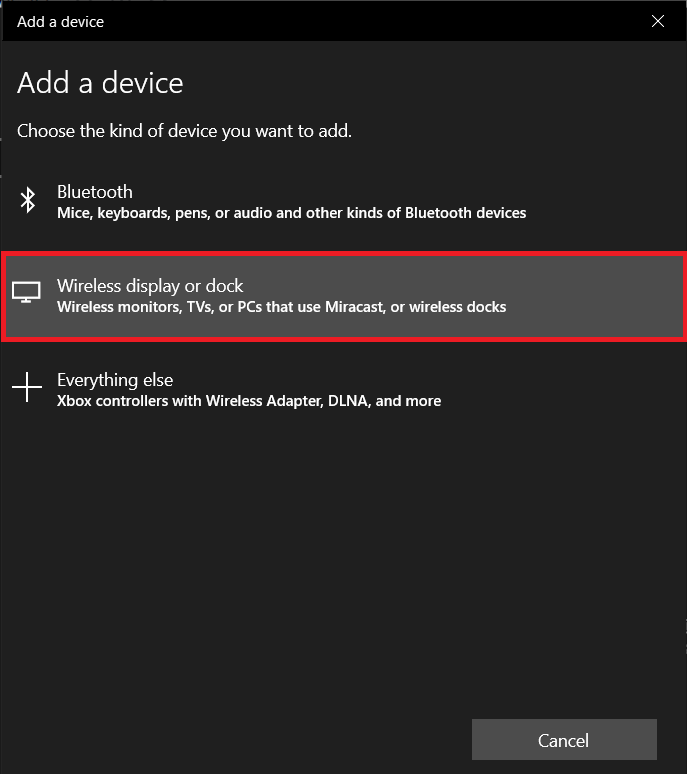
5. O computador começará a pesquisar quaisquer dispositivos Miracast ativos dentro de seu alcance. Basta clicar no dispositivo / adaptador Miracast nos resultados da pesquisa para estabelecer uma conexão e projetar a tela do seu computador em outra tela.
6. Agora pressione a tecla Windows + P para abrir o menu do alternador de exibição e configure as duas telas de acordo com sua preferência. Você também pode fazer isso antes de conectar os dois dispositivos.
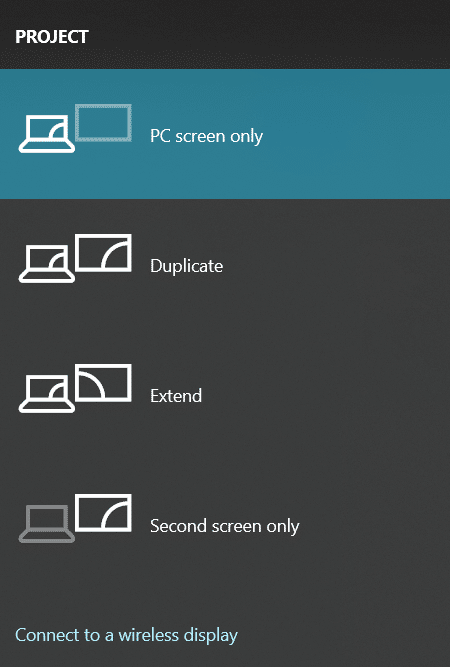
As quatro configurações diferentes disponíveis para os usuários são - apenas tela do PC ou apenas segunda tela (ambas as opções são bastante explicativas), duplicar (exibir o mesmo conteúdo em ambas as telas), estender (dividir as janelas do aplicativo entre as duas telas). Você também pode se conectar a um monitor sem fio a partir do próprio menu do switcher do monitor.
Os usuários costumam ter alguns problemas ao usar o Miracast para espelhar a tela do computador. Os problemas mais comuns, como dispositivo não encontrado, Miracast não suportado e problemas de conexão, podem ser resolvidos atualizando regularmente o monitor e os drivers do adaptador WiFi (sem fio). Aplicativos como o Driver Booster podem ser usados para essa finalidade. Às vezes, o computador continua a reproduzir o áudio enquanto o conteúdo é exibido na tela da TV usando o Miracast. Isso pode ser resolvido alterando o dispositivo de reprodução nas configurações de som (Configurações do Windows> Som> Reprodução e defina o Miracast TV como o dispositivo padrão).
Recomendado: conectar a um monitor sem fio com Miracast no Windows 10
Esperamos que este artigo tenha sido útil e que você tenha sido capaz de configurar e usar o Miracast no Windows 10. Mas se você estiver enfrentando qualquer outro problema ao usar o Miracast para espelhar sua tela, entre em contato conosco nos comentários abaixo.
Neste artigo, mostraremos como recuperar o acesso ao seu disco rígido em caso de falha. Vamos acompanhar!
À primeira vista, os AirPods parecem fones de ouvido sem fio comuns. Mas tudo mudou quando alguns recursos pouco conhecidos foram descobertos.
A Apple apresentou o iOS 26 – uma grande atualização com um novo design de vidro fosco, experiências mais inteligentes e melhorias em aplicativos familiares.
Os alunos precisam de um tipo específico de laptop para seus estudos. Ele não deve apenas ser potente o suficiente para um bom desempenho na área de estudo escolhida, mas também compacto e leve o suficiente para ser carregado o dia todo.
Adicionar uma impressora ao Windows 10 é simples, embora o processo para dispositivos com fio seja diferente do que para dispositivos sem fio.
Como você sabe, a RAM é um componente de hardware muito importante em um computador, atuando como memória para processar dados e é o fator que determina a velocidade de um laptop ou PC. No artigo abaixo, o WebTech360 apresentará algumas maneiras de verificar erros de RAM usando software no Windows.
As Smart TVs realmente conquistaram o mundo. Com tantos recursos excelentes e conectividade à Internet, a tecnologia mudou a maneira como assistimos TV.
Geladeiras são eletrodomésticos comuns em residências. As geladeiras geralmente têm 2 compartimentos, o compartimento frio é espaçoso e tem uma luz que acende automaticamente toda vez que o usuário o abre, enquanto o compartimento do freezer é estreito e não tem luz.
As redes Wi-Fi são afetadas por muitos fatores além de roteadores, largura de banda e interferência, mas existem algumas maneiras inteligentes de melhorar sua rede.
Se você quiser voltar para o iOS 16 estável no seu telefone, aqui está o guia básico para desinstalar o iOS 17 e fazer o downgrade do iOS 17 para o 16.
Iogurte é um alimento maravilhoso. É bom comer iogurte todos os dias? Quando você come iogurte todos os dias, como seu corpo muda? Vamos descobrir juntos!
Este artigo discute os tipos de arroz mais nutritivos e como maximizar os benefícios para a saúde de qualquer arroz que você escolher.
Estabelecer um horário de sono e uma rotina para dormir, mudar o despertador e ajustar a dieta são algumas das medidas que podem ajudar você a dormir melhor e acordar na hora certa pela manhã.
Alugue, por favor! Landlord Sim é um jogo de simulação para dispositivos móveis para iOS e Android. Você jogará como proprietário de um complexo de apartamentos e começará a alugar um apartamento com o objetivo de reformar o interior do seu apartamento e deixá-lo pronto para inquilinos.
Obtenha o código do jogo Bathroom Tower Defense Roblox e resgate recompensas emocionantes. Elas ajudarão você a melhorar ou desbloquear torres com maior dano.













